Waar vandaan: Thuis op Internet > Cursus zippen met Winzip (bestanden verkleinen) >
Geavanceerde bewerkingen met verkleinde bestanden
Een zip-bestand beveiligen met paswoord
Indien je een zip-bestand wenst te beveiligen met een wachtwoord zodat men enkel het bestand kan openen indien men deze geheime code kent, dan kan je dit als volgt doen.
Open om te beginnen het bestaande zip-bestand. Ga dus naar je harde schijf en dubbelklik op het zip-bestand. Klik vervolgens op "Use Evaluation Version" met je linkermuisknop.
Je krijgt nu een scherm te zien zoals hieronder:
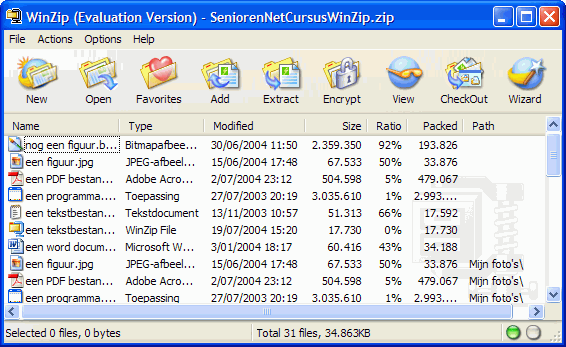
Ga vervolgens naar links boven en klik met je linkermuisknop op "Actions":

Er verschijnt nu een submenu, klik op "Encrypt" met je linkermuisknop:

Er verschijnt nu volgend scherm:

Dit scherm geeft aan dat je zeker moet zijn dat je het zip-bestand wilt beveiligen. Het is namelijk zo dat indien je het bestand laat beveiligen door een wachtwoord en je vergeet later het wachtwoord, dat je onmogelijk nog aan de bestanden aan kan en dat de gegevens dus verloren gaan. Dit maakt bovendien ook het openen van verkleinde bestanden trager omdat alles gecodeerd wordt.
Gebruik deze functie dus énkel indien je echt zeker bent dat je een wachtwoord beveiliging hiervoor nodig hebt (en dat je dit wachtwoord ook niet vergeet).
Klik op "OK" rechtsboven met je linkermuisknop:

Nu verschijnt er een scherm zoals hieronder:

Geef in het eerste tekstvak het wachtwoord (paswoord) in. Het verschijnt als sterretjes, dit is om te voorkomen dat iemand die in de buurt is (of een veiligheidscamera,...) zou kunnen zien wat je ingeeft.

Klik vervolgens met je linkermuisknop op het tweede tekstveld en geef opnieuw hetzelfde wachtwoord (paswoord) in. Dit is omdat je niet kan zien wat je ingeeft en zo om er zéker van te zijn dat je de eerste keer geen typfout hebt gemaakt, anders zou je nooit nog in dit zip-bestand kunnen in geraken.

Klik vervolgens rechtsonder op "OK". Let erop dat door te klikken op "OK" het paswoord wordt ingevoerd. Indien je later ooit het paswoord vergeet kan je onmogelijk nog aan de gegevens geraken die in het zip-bestand zitten.
De computer gaat nu alles coderen. Je ziet de vooruitgang doordat de horizontale balk groen wordt opgevuld. Eenmaal klaar krijg je weer het gewone begin uitzicht te zien.
Klik hier om verder te gaan in de cursus.